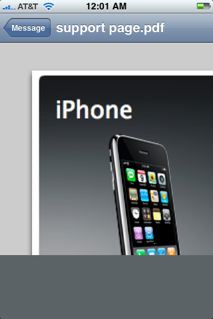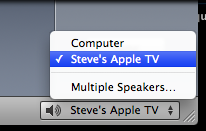|
Полезные советы
Новые советы
|
MAC OS: ПОЛЕЗНЫЕ СОВЕТЫ:
Страницы: 1 2 3 4 5 6 7 8 9 10 11 12 13 14 15 16 17 18 19 20 21 22 23 24 25 26 27 28 29 30 31 32 33 34 35 36 37 38 39 40 41 42 43 44 45 46 47 48 49 50 51 52 53 54 55 56 57 58 59 60 61 62 63 64 65 66 67 68 69 70 71 72 73 74 75 76 77 78 79 80 81 82 83 84 85 86 87 88 89 90 91 92 93 94 95
iPhone: вложения в Mail обрезаются при повороте[четверг, 4 декабря 2008 г, 14:42]В Mail на iPhone и iPod touch вложенные в письма изображения иногда отображаются в обрезанном виде, в особенности, при переключении горизонтального и вертикального режимов просмотра. Это может происходить, например, когда пользователь просматривал письмо в горизонтальном режиме, затем нажал кнопку Home и снова вернулся в Mail. На самом деле, изображение лишь кажется обрезанным, а на самом деле оно цело.
Если подобное произошло, можно перетащить вложение для просмотра обрезанного куска или же, можно вернуться к сообщению, к которому прикреплено вложение, и затем открыть вложение повторно для просмотра его в необрезанном виде.
Источник: Apple
Восстановление закрытой вкладки Firefox[четверг, 4 декабря 2008 г, 14:41]При работе с большим количеством вкладок в Firefox, можно случайно закрыть вкладку, которая еще нужна. Вкладку можно легко открыть повторно, сразу поправив дело. Для этого на панели вкладок нажимаем правой кнопкой мыши и в выпадающем меню выбираем пункт "Восстановить закрытую вкладку". Конечно, это действие на самом деле перезагрузит страницу, таким образом, может быть потеряна информация, которую пользователь ввел в текстовые поля.
Источник: Tips 4 Mac
Мак прочитает текст вслух[среда, 3 декабря 2008 г, 16:17]Mac OS X умеет синтезировать речь. Можно легко заставить компьютер прочитать вслух какой-либо кусок текста, большой или маленький. В приложении, например, Safari, TextEdit и Pages, нужно выбрать текст, затем нажать на названии приложения в панели меню и перейти в меню Services > Speech > Start Speaking Text. После этого, компьютер будет зачитывать текст установленным по умолчанию голосом. Чтение будет продолжаться пока не будет достигнут конец выбранного текста или пока пользователь не нажмет Services > Speech > Stop Speaking. Чтобы изменить настройки голоса по умолчанию, в меню Apple выберите Системные настройки > Вид > Речь и перейдите на вкладку "Преобразование текста в речь".
Источник: TUAW
Mac OS X 10.5: сброс папки SyncServices[среда, 3 декабря 2008 г, 14:54]Сброс папки SyncServices может потребоваться, если не удается открыть iSync в определенном аккаунте Mac OS X, в системных настройках не удается открыть панель "Синхронизация" настроек MobileMe, не удается выполнить сброс данных на компьютере, на котором находятся данные MobileMe, для учетной записи конкретного пользователя, хотя в учетной записи другого пользователя на этом же компьютере таких проблем не наблюдается. Следует помнить, что удаление папки SyncServices вручную может привести к неожиданной потере данных. Чтобы выполнить сброс папки SyncServices в Mac OS X 10.5 делаем следующее:
Если проблема по-прежнему не устранена или не удается открыть программу iSync, то в Finder выбираем пункт Utilities ("Утилиты") из меню Go ("Переход"), открываем терминал и одной строкой вводим команду: /System/Library/Frameworks/SyncServices.framework/Versions/A/Resources/resetsync.pl full Затем, нажимаем клавишу возврата, по завершении операции закрываем терминал. Папка SyncServices (~/Library/Application Support/SyncServices) является ключевым компонентом в синхронизации в Mac OS X 10.5 Leopard. Она используется для синхронизации с устройствами и с MobileMe.
Источник: Apple
Mac OS X: не удаляйте и не меняйте папку SyncServices[вторник, 2 декабря 2008 г, 13:44]Apple категорически не рекомендует делать что-либо с папкой SyncServices в Mac OS X. Удаление или изменение каких-либо данных в этой папке или любой вложенной в нее папке может привести к неожиданным проблемам. Папка SyncServices расположена в папке ~/Library/Application Support. Если в SyncServices было что-то модифицировано или удалено, это может привести к таким последствиям, как дублирование контактов в Address Book или встреч в iCal, а также потеря данных в Address Book или iCal. Особо стоит помнить, что при использовании синхронизации iSync и MobileMe, эти проблемы могут быть переданы на другие компьютеры.
Источник: Apple
Apple TV: использование AirTunes[понедельник, 1 декабря 2008 г, 16:50]С выходом прошивки Apple TV Software 2.3 у пользователей этой телеприставки появилась возможность передавать музыку в потоковом режиме с Apple TV на AirTunes-динамики, подключенные к базовой станции AirPort Express или на другую Apple TV в этой сети. Можно передавать музыку на различные AirTunes динамики одновременно. Не прерывая воспроизведения в окне Now Playing можно нажать и удержать кнопку Play/Pause на пульте ДУ и выбрать динамики из появившегося меню. Если воспроизведение не начнется, то надо проделать следующие шаги:
При использовании другой телеприставки Apple TV в роли динамиков AirTunes, нужно в настройках Apple TV установить опцию "AirTunes Speaker", затем на компьютере в настройках iTunes выбрать устройства и убедиться, что пункт "Look for remote speakers connected with AirTunes" помечен галочкой, затем нажать OK и выбрать Apple TV в нижнем правом углу iTunes.
Источник: Apple
Запрос пароля MobileMe для закрытых альбомов[понедельник, 1 декабря 2008 г, 15:17]Веб-браузер может многократно запрашивать имя пользователя и пароль при попытке просмотреть различные защищенные паролем (закрытые) альбомы в галерее MobileMe. В этом случае, Apple рекомендует убедиться, что имя и пароль введены правильно, при этом стоит учитывать, что разные альбомы могут иметь различные пароли, в зависимости от того, как владелец галереи их настроил. Владелец MobileMe-галереи может найти имена пользователей и пароли, которые назначены для защищенных альбомов, выполнив следующие шаги:
Источник: Apple
Пульт ДУ и MacBook[понедельник, 1 декабря 2008 г, 14:06]В новом алюминиевом MacBook возможны проблемы с сопряжением пульта ДУ с ноутбуком. На самом деле это опция, которая не позволяет другим пультам ДУ управлять маком. В настройках безопасности в панели системных настроек есть кнопка "Создать пару". При нажатии на нее выведется сообщение с инструкцией нажать и удерживать кнопки Menu и Next на пульте пока не появится значок установленного сопряжения. Однако здесь пользователь может потерпеть неудачу, поскольку для проведения этой процедуры необходимо зайти в систему под администраторским аккаунтом.
Источник: Mac OS X Hints
Быстрые жесты для смены приложения[понедельник, 1 декабря 2008 г, 13:49]В новых MacBook и MacBook Pro хорошо известен четырехпальцевый жест на трекпаде для переключения программ. Быстрое движение вправо или влево приводит к появлению переключателя программ. При этом двух-пальцевый жест позволит выбрать приложения, которые будут переключаться по нажатию четырьмя пальцами. Здесь есть одна небольшая хитрость - чтобы проделать это необязательно после четырехпальцевого жеста отрывать все четыре пальца от трекпада для проведения двухпальцевого жеста. Просто сделайте первое движения четырьмя пальцами, затем оторвите два пальца от трекпада и система корректно распознает новый жест, а немного времени будет сэкономлено. Аналогично система работает с жестом изменения масштаба некоторых приложениях вроде Preview. Можно увеличивать и уменьшать масштаб не отрывая пальцев от трекпада. Поведение Safari несколько отличается - можно увеличивать и уменьшать масштаб не отрывая пальцев от трекпада, но это сработает только для однократного изменения размера страницы (в Preview возможен продолжающийся зум). Для большего изменения масштаба пользователю необходимо оторвать пальцы от трекпада.
Источник: Mac OS X Hints
Mac OS X 10.5 и iMac середины 2007 года[воскресенье, 30 ноября 2008 г, 17:05]После установки Mac OS X 10.5 Leopard на 20- или 24-дюймовый iMac модели середины 2007 года могут возникнуть проблемы со входом в систему. Логин и пароль принимаются системой, на несколько секунд возникает «синий экран», но затем вместо рабочего стола снова появляется окно авторизации. Чтобы устранить неисправность, Apple рекомендует проделать следующее. Если установлена версия Leopard. Запустите установочный DVD-диск Leopard и выполните архивирование и установку, выберав опцию Preserve Users and Network Settings («Сохранять пользовательские и сетевые настройки»). После завершения архивирования и установки проблема не должна повторяться. Установите обновление iMac Software Update 1.3 для Leopard после завершения архивирования и установки. Если вы еще не установили версию Leopard на свой 20- или 24-дюймовый компьютер iMac с операционной системой Mac OS X 10.4.x, но уже устанавливали обновление iMac Software Update 1.2, установите версию обновления Mac Software Update 1.2.1 (Tiger) или более позднюю, прежде чем устанавливать Leopard.
Источник: Apple
|